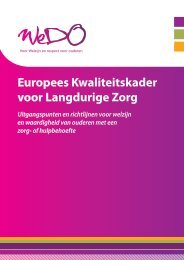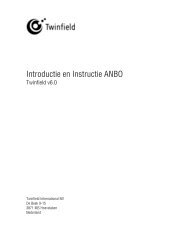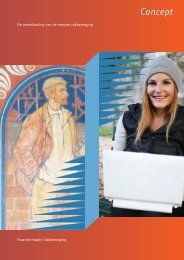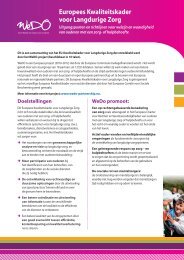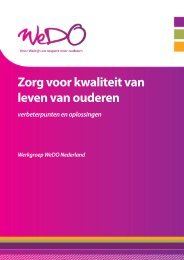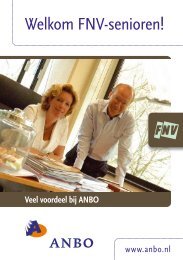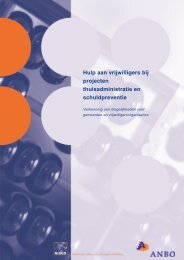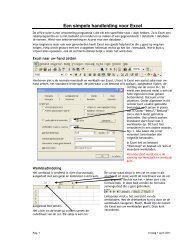Create successful ePaper yourself
Turn your PDF publications into a flip-book with our unique Google optimized e-Paper software.
3. Invoeren nieuw budget (importeren)Binnen Twinfield kunt u naast het handmatig muteren van het budget, ook budgetten importeren. Degegevens kunnen met behulp van een Excel bestand worden ingelezen. Het exportbestand vanuit budgettennaar Excel dient als basis (dataformaat) voor het maken van het importbestand. Hieronder ziet eenvoorbeeld van het XLS budget.Let op: bij het importeren worden nieuwe gegevens toegevoegd of bestaande gegevens wordenoverschreven. Reeds bestaande gegevens blijven, ook indien deze niet of als leeg veld vermeld staan in deimportsheets, ongewijzigd staan.Het importeren van gegevens verloopt in hoofdlijnen als volgt:a. Exporteren van dataformaat Excel spreadsheet vanuit budgettenb. Vullen van het Excel spreadsheet en opslaan op desktop of netwerkc. Verzenden naar Twinfield (bestandsbeheer)d. Importeren van datae. Controleren van het resultaat.a. Exporteren van dataformaat Excel spreadsheet vanuit budgettenOm data te kunnen inlezen is een standaard formaat en opbouw vereist. Het exportbestand vanuit budgettenkunt u gebruiken als voorbeeld (sjabloon) voor het genereren van een importbestand.Let op: Breng geen wijzigingen aan in de kopregel van het Excelbestand. Hiermee wordt de relatiegelegd tussen de data in Twinfield en de data in uw Excel spreadsheet.Ga voor het generen van het sjabloon voor het importbestand budgetten naar het tabblad Boekhouding ><strong>Budgetten</strong> > Invoer.Kies een budget en klik op “exporteren”.Voer de criteria voor het ophalen van het budget in en klik vervolgens op de button “Exporteren”.<strong>Module</strong> <strong>Budgetten</strong> Page 11 of 22